So löschen Sie den Spotify-Verlauf auf dem Desktop/Mobilgerät/Web
Spotify verfügt über eine Hörverlaufsfunktion, die Sie überprüfen können, um Ihre neuesten Songs noch einmal zu erleben. Spotify überwacht Ihre Aktivitäten während der Nutzung der Plattform und stellt Ihre zuletzt gespielten Titel in einem Abschnitt zusammen. Aber auch andere Benutzer, die Ihnen folgen, können diese Playlist sehen. Möglicherweise müssen Sie Ihre zuletzt gespielte Liste löschen, wenn Sie Ihre Musikgewohnheiten geheim halten möchten.
Wenn Sie nach Wegen gesucht haben So löschen Sie den Spotify-Verlauf in der jüngsten Vergangenheit, lesen Sie weiter für diesen Artikel. Wir werden uns ansehen, wie Sie Ihren Spotify-Hörverlauf auf verschiedenen Geräten löschen können. Zuletzt werden wir uns auch ansehen, wie Sie die kürzlich gespielten Spotify-Songs abrufen können, wenn Sie sie versehentlich aus der Liste entfernt haben. Wir werden eine Lösung teilen, die den kostenlosen Download von Spotify-Songs unterstützt.
Inhaltsverzeichnis Teil 1. Wie lösche ich den Spotify-Hörverlauf auf dem Desktop?Teil 2. Wie lösche ich den Spotify-Hörverlauf auf dem iPhone/Android?Teil 3. Wie kann ich Spotify-Musik privater abspielen?Schlussfolgerung
Teil 1. Wie lösche ich den Spotify-Hörverlauf auf dem Desktop?
Ist es möglich, den Spotify-Hörverlauf zu löschen? Als einer der beste Musik-Streaming-Dienste In der Welt hat die Desktop-App von Spotify die Option, Songs aus dem Abschnitt „Zuletzt gespielt“ zu entfernen. Hier ist das einfache Verfahren zum Löschen des Spotify-Verlaufs auf Ihrem Mac und Windows-Computer.
Löschen Sie den Spotify-Hörverlauf auf dem Desktop
- Öffnen Sie die Spotify-Anwendung auf Ihrem Computer.
- Um den Spotify-Verlauf auf dem Desktop zu löschen, scrollen Sie nach unten zu „Zuletzt gespielt“ und klicken Sie auf „Alle anzeigen“, um alle Wiedergabelisten anzuzeigen.
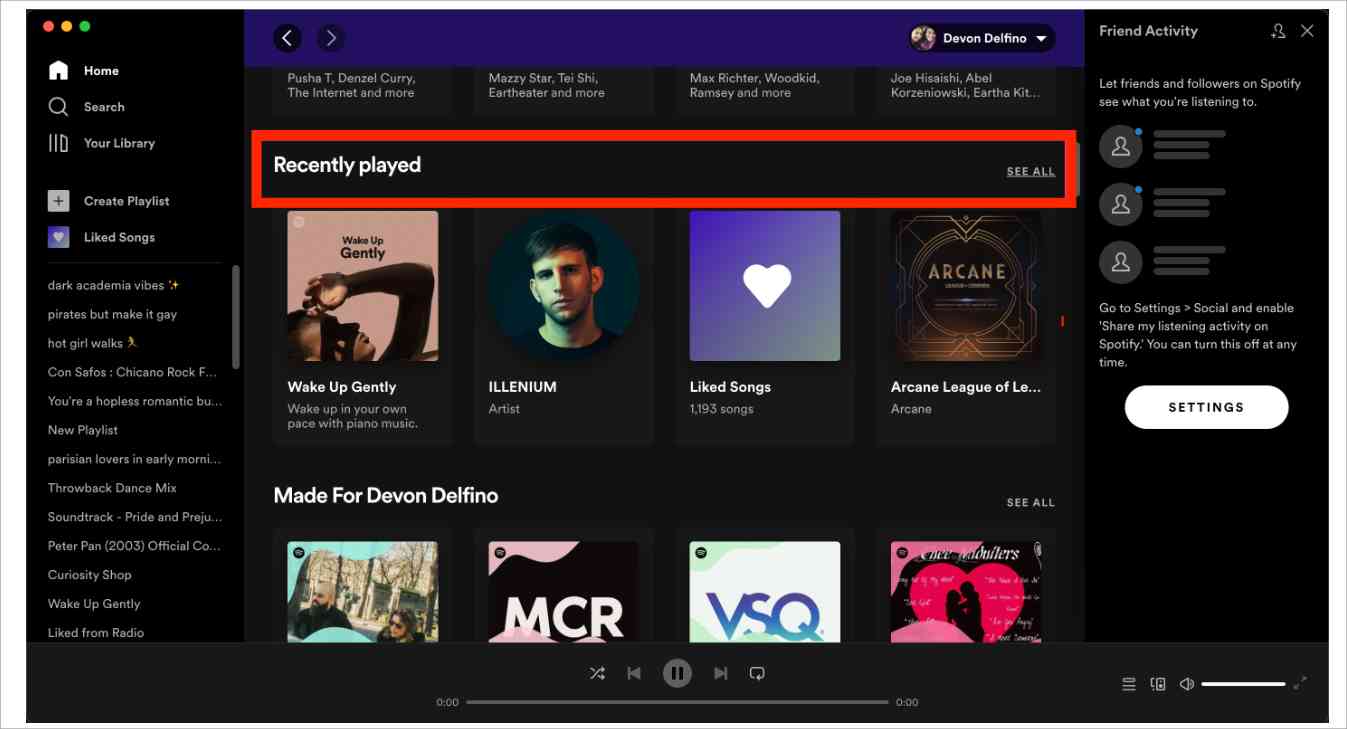
- Wählen Sie das Lied, das Album, den Podcast oder das Hörbuch, das Sie aus der Liste im Abschnitt entfernen möchten.
- Bewegen Sie den Mauszeiger über das Cover des gewünschten Mediums und klicken Sie auf das Symbol mit den drei Punkten oder klicken Sie mit der rechten Maustaste auf das Cover.
- Wählen Sie die Option Aus kürzlich gespielt entfernen.
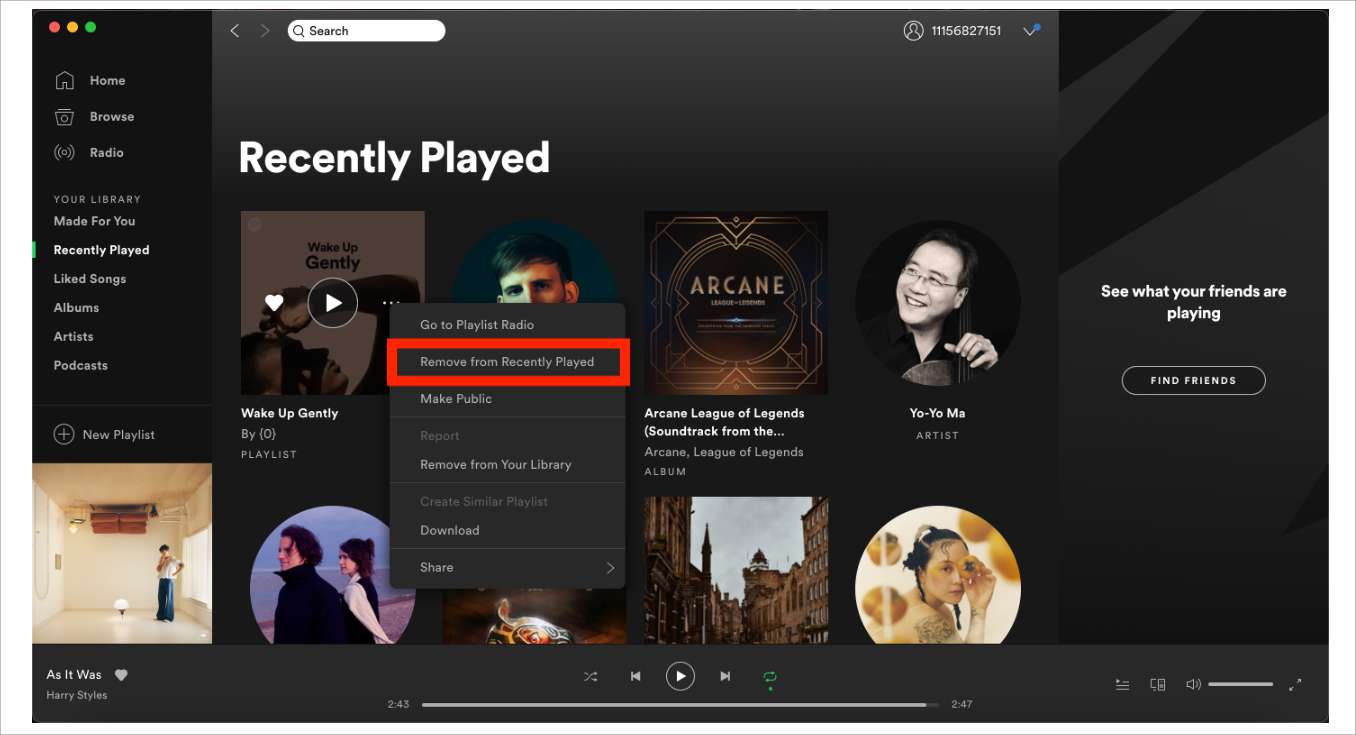
Diese Aktion entfernt alle Musikdateien in der Liste und alle mit dem Spotify-Konto verknüpften Geräte.
Laden Sie Spotify-Hörverlaufsdaten auf den Desktop herunter
Sie haben eine Idee, wie Sie den Spotify-Verlauf löschen können, was ist, wenn Sie ihn versehentlich aus der Liste entfernen? Oder ist Ihre Playlist von Spotify verschwunden? Abgesehen vom Löschen können Spotify-Songs aufgrund eines technischen Fehlers einfach aus der Bibliothek verschwinden. An diesem Punkt müssen Sie dann die Möglichkeit haben, die Situation umzukehren. Dies ist nur möglich, wenn Sie den Vorgang innerhalb von 90 Tagen ausführen. Danach ist die Aktion ungültig. Hier ist ein einfaches Verfahren, mit dem Sie den Vorgang problemlos ausführen können.
- Öffnen Sie die Spotify-App auf dem Desktop und melden Sie sich mit dem richtigen Benutzernamen und Passwort bei Ihrem Konto an.
- Klicken Sie auf das Menü Konto und wählen Sie Wiedergabelisten wiederherstellen, um den Wiederherstellungsvorgang zu starten.
- Wählen Sie alle Playlists bzw. Songs oder Podcasts oder Hörbücher aus, die Sie wieder im Menü „Zuletzt gespielt“ haben möchten.
- Klicken Sie auf das Symbol „Wiederherstellen“ und innerhalb weniger Minuten werden alle zum Abrufen ausgewählten Dateien auf dem Symbol „Zuletzt wiedergegeben“ angezeigt.
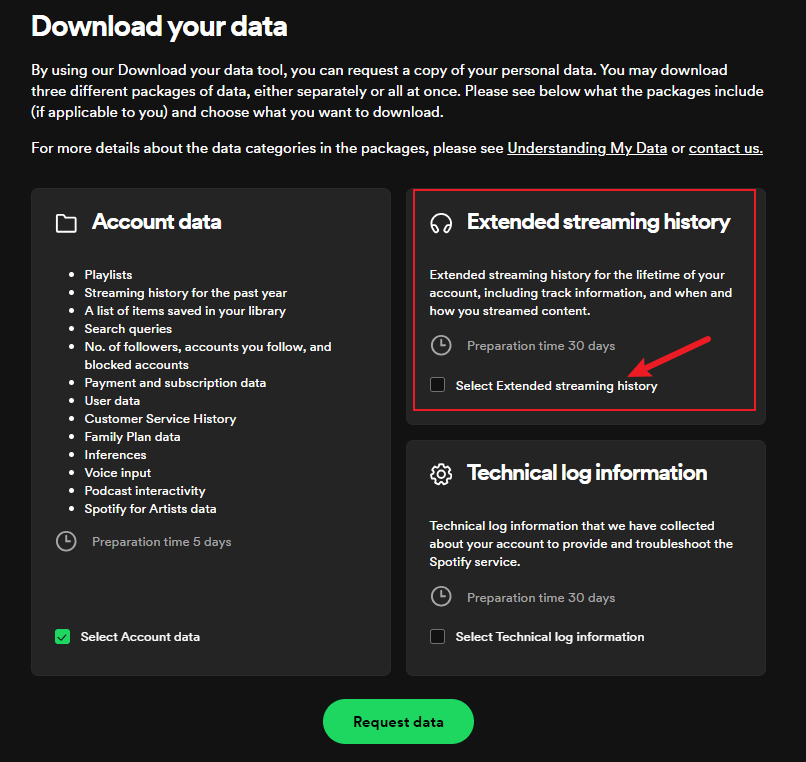
Teil 2. Wie lösche ich den Spotify-Hörverlauf auf dem iPhone/Android?
Wie lösche ich den Spotify-Verlauf mit der Telefon-App? Bitte befolgen Sie die folgenden Schritte:
Löschen Sie den Spotify-Hörverlauf auf iPhone/Android
- Tippen Sie in der Spotify-App auf Ihrem iPhone/Android auf die Registerkarte „Home“.
- Tippen Sie auf dem Startbildschirm oben rechts auf das Symbol „Verlauf“ (wie eine Uhr), um zur zuletzt gespielten Liste zu gelangen.
- Um den Spotify-Verlauf auf dem iPhone/Android zu löschen, wählen Sie den Spotify-Song, den Sie löschen möchten, aus der Liste aus und wischen Sie nach links, um auf die Option „Löschen“ zu tippen.
Können Sie Spotify, das Sie jetzt gerade abgespielt haben, löschen? Leider ist es derzeit nicht möglich, Ihre zuletzt gespielten Songs aus Ihrem Verlauf zu löschen. Die Funktion „Zuletzt gespielt“ wurde seit 2022 entfernt. Wenn Sie das Spotify-Programm seit 2022 nicht aktualisiert haben, können Sie die oben genannten Schritte ausführen.
Keine Sorge, es gibt Möglichkeiten, Ihre Aktivitäten vor Ihren Followern zu verbergen, wenn Sie Ihren Hörverlauf nicht öffentlich teilen möchten. Befolgen Sie die nachstehende Anleitung, um Maßnahmen zum Schutz Ihrer Privatsphäre zu ergreifen und unbefugten Zugriff darauf zu verhindern.
Teil 3. Wie kann ich Spotify-Musik privater abspielen?
Jetzt wissen Sie, wie Sie den Spotify-Verlauf auf dem Desktop und auf Mobilgeräten löschen. Da Spotify die Liste „Zuletzt gespielt“ entfernt hat, können Sie Ihren Hörverlauf nicht löschen. Wenn Sie nicht möchten, dass Ihre persönlichen Vorlieben, Gewohnheiten oder Ihre Hörhistorie zu viel über das soziale Netzwerk von Spotify preisgeben, können Sie mit den hier beschriebenen Methoden trotzdem privat Musik abspielen.
Methode 1: Aktivieren Sie die private Sitzung
Die erste Möglichkeit, die hier vorgestellt wird, besteht darin, Ihre Kontoeinstellungen zu ändern, um private Sitzungen zu ermöglichen und die Höraktivität zu deaktivieren.
- In der Spotify-App auf Ihrem Mobilgerät.
- Gehen Sie zur Option Einstellungen (das Zahnradsymbol in der oberen rechten Ecke).
- Scrollen Sie nach unten zum Abschnitt Soziales.
- Deaktivieren Sie die Schieberegler Private Sitzung und Zuhöraktivität.
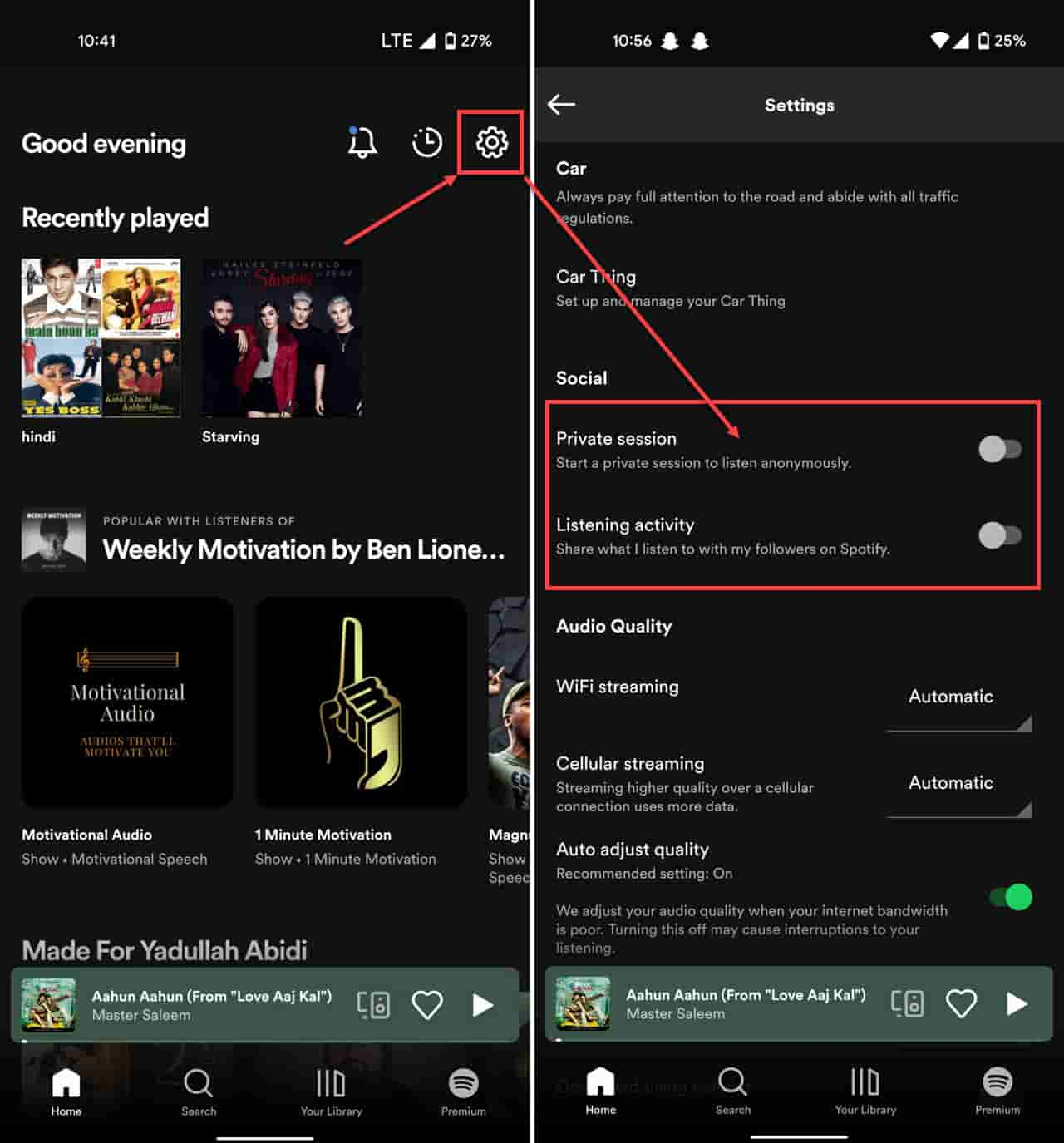
Methode 2: Laden Sie Spotify-Musik als lokale Dateien herunter
Der zweite hier geteilte Weg ist Laden Sie alle Ihre Spotify-Songs auf Ihren Computer herunter damit niemand anders einen Blick auf das werfen kann, was Sie gerade hören. Aber nur Spotify Premium-Benutzer können Musik herunterladen. Kostenlose Benutzer können keine Download- und Offline-Spielfunktionen nutzen, deshalb benötigen Sie AMusicSoft Spotify Music Converter. In diesem Teil wird alles ausführlich für Sie erklärt.
Mit AmusicSoft können Sie das Download-Limit umgehen. Es entfernt den DRM-Schutz und minimiert so Kompatibilitätsprobleme. So können Sie Ihre Lieblingstitel oder Playlists von Spotify ohne Premium herunterladen. Können Sie Spotify-Songs auf Alexa abspielen?? Natürlich! Der Spotify Music Converter von AmusicSoft kann die Formatkonvertierung von Spotify durchführen, sodass Sie Spotify-Musik in verschiedenen gängigen Formaten wie MP3, WAV und FLAC speichern können. Anschließend können Sie Spotify-Musik jederzeit auf jedes Gerät oder jeden Mediaplayer streamen.
Mit Hilfe dieses intelligenten Spotify-Wiedergabelisten-Downloaders können Sie Spotify-Musikdateien wirklich besitzen. In diesem Fall können Sie sie ohne Einschränkungen auf die gewünschte Weise verwenden. Sehen wir uns nun an, wie Sie Musik in 4 Schritten lokal von Spotify auf den PC herunterladen können.
- Beginnen Sie mit dem Download und der Installation der Anwendung. Gehen Sie zur offiziellen Website von AMusicSoft und tippen Sie dann unten auf die Schaltfläche Download Spotify Music Converter. Wenn Sie fertig sind, installieren und starten Sie die Anwendung auf Ihrem Gerät.
Kostenlos herunterladen Kostenlos herunterladen
- Fügen Sie nun alle gewünschten Spotify-Songs hinzu, indem Sie ihre Links kopieren und in den Suchbereich im Musikkonverter einfügen. Alternativ können Sie die Musikdateien per Drag & Drop in den Konverter ziehen.

- Wählen Sie das Ausgabeformat, um Optionen für die unterstützten Dateiformate in der Dropdown-Liste anzuzeigen.

- Wenn Sie damit bereits fertig sind, klicken Sie auf die Schaltfläche Konvertieren und warten Sie eine Weile, bis der Vorgang abgeschlossen ist.

Schlussfolgerung
Wie lösche ich den Spotify-Verlauf, wenn Sie nicht möchten, dass jemand anderes die Musik sieht, die Sie hören? Dieser Artikel hat Ihnen bereits alles im Detail erklärt. Aber der bessere Weg, Ihre Hörgewohnheiten zu verbergen, besteht darin, Songs auf andere Geräte herunterzuladen, um sie offline zu hören.
AMusicSoft Spotify Music Converter ist definitiv die beste und zuverlässigste Anwendung, die es Benutzern ermöglicht, Spotify-Songs für das Offline-Streaming herunterzuladen. Die Software bietet auch eine benutzerdefinierte Qualitätsfunktion, mit der Benutzer die Ausgabeparameter anpassen können! AmusicSoft hat Ihnen geholfen, die von Spotify mit sich gebrachten Einschränkungen zu überwinden und hochwertiges Offline-Musikhören zu ermöglichen.
Menschen Auch Lesen
- So beheben Sie den Spotify-Fehlercode 17 auf dem Mac (schnell und einfach)
- Wie bringt man Siri dazu, Spotify abzuspielen?
- So erhalten Sie Spotify Premium mit Hulu und Showtime Bundle
- Wie aktualisiere ich auf Spotify Premium?
- So laden Sie Spotify-Songs in die Musikbibliothek herunter
- Spotify Playlist Downloader Chrome-Erweiterung, die Sie ausprobieren können
- So verhindern Sie, dass Spotify beim Start auf Ihrem Gerät geöffnet wird
Robert Fabry ist ein begeisterter Blogger und Technik-Enthusiast. Vielleicht kann er Sie mit ein paar Tipps anstecken. Außerdem hat er eine Leidenschaft für Musik und hat zu diesen Themen für AMusicSoft geschrieben.